
구글폼 주문서 만들기
Google survey form
Google form invoice
블로그 마켓이나 카페에서 물건을 판매할 때, 공구할 때, 많은 분들이 구글폼 주문서로 주문을 받습니다. 구글폼 주문서로 주문을 받는 이유는 무엇일까요? 바로 편리함 때문입니다. 고객 입장에서도 링크에 접속해서 질문에 입력만 해도 주문이 되니 간편하고, 판매자 입장에서도 고객의 주문을 매번 안내하지 않아도 되니 편리합니다. 주문 내역도 보기 좋게 정리되고요.
이 글의 목차
0. 준비물
1. 구글폼 접속
2. 주문서 양식 (with 기능 활용)
3. 완성!
4. 고객에게 링크 공유하기
5. 받은 주문 확인하기
준비물
준비물은 단 한 가지입니다. 구글 계정으로 로그인해 주세요.
- 준비물: 구글 계정
구글폼 접속
구글에 가입하셨다면 구글폼(=구글설문지)에 접속하세요. 구글폼 접속 방법이 궁금하신 분은 아래 글도 참고하시면 좋습니다. 알고보면 간단하지만 처음 접속하는 사이트는 헤매기 마련이지요.
구글폼 구글 설문지 만들기, 정말 쉬워요
구글폼 구글 설문지 만드는 법 요즘 같이 비대면 만남이 더욱 증가하는 상황에서 구글폼, 구글 설문지는 나날이 더 활용도가 높아지고 있습니다. 구글폼을 사용하면 누구나 온라인에서 설문조
piaozhao.tistory.com
구글폼 접속 잘 하셨나요? 구글폼의 기본 양식을 활용해서 주문서를 만들 수도 있겠지만, 기본 기능을 활용법을 익혀야 하니 새 양식으로 시작해 볼까요?
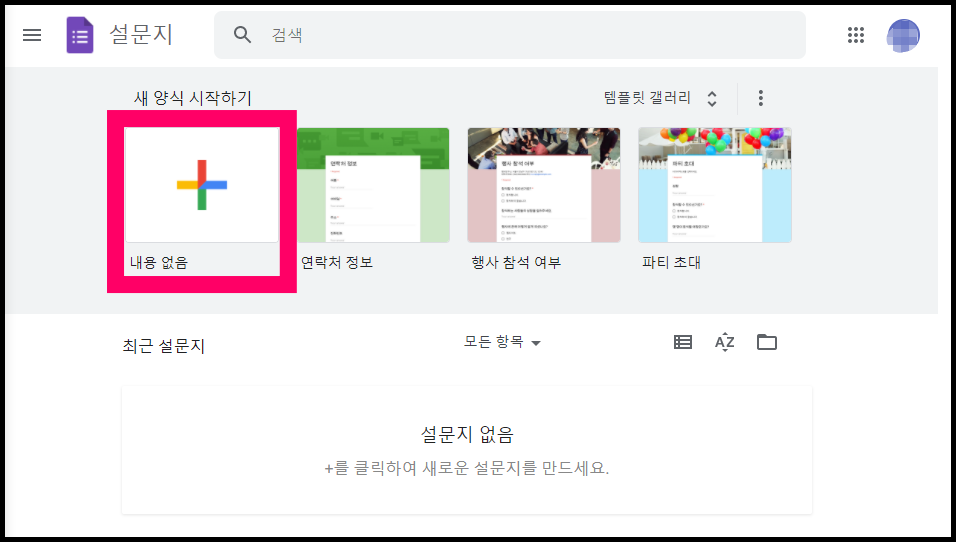
주문서 양식
주문서 작성할 때 활용하면 좋은 기능을 몇 가지 소개해 볼게요. 간단한 기능이지만 주문서를 훨씬 보기 좋게 만들어서 고객과 판매자 사이의 커뮤니케이션을 원활하게 만들어 준답니다.
활용 기능 1: 섹션 추가하기
섹션 추가 기능을 활용하면 품목별, 항목별로 내용을 보기 좋게 구분할 수 있습니다. 우측 하단 아이콘바의 가장 마지막 아이콘을 누르면 아래 캡쳐 이미지처럼 섹션이 생성됩니다.
섹션 1: 주문자 정보 (성명, 연락처)
섹션 2: 배송 정보 (성명, 연락처, 주소)
섹션 3: 자두 (중량, 수량)
섹션 4: 오렌지 (중량, 수량)
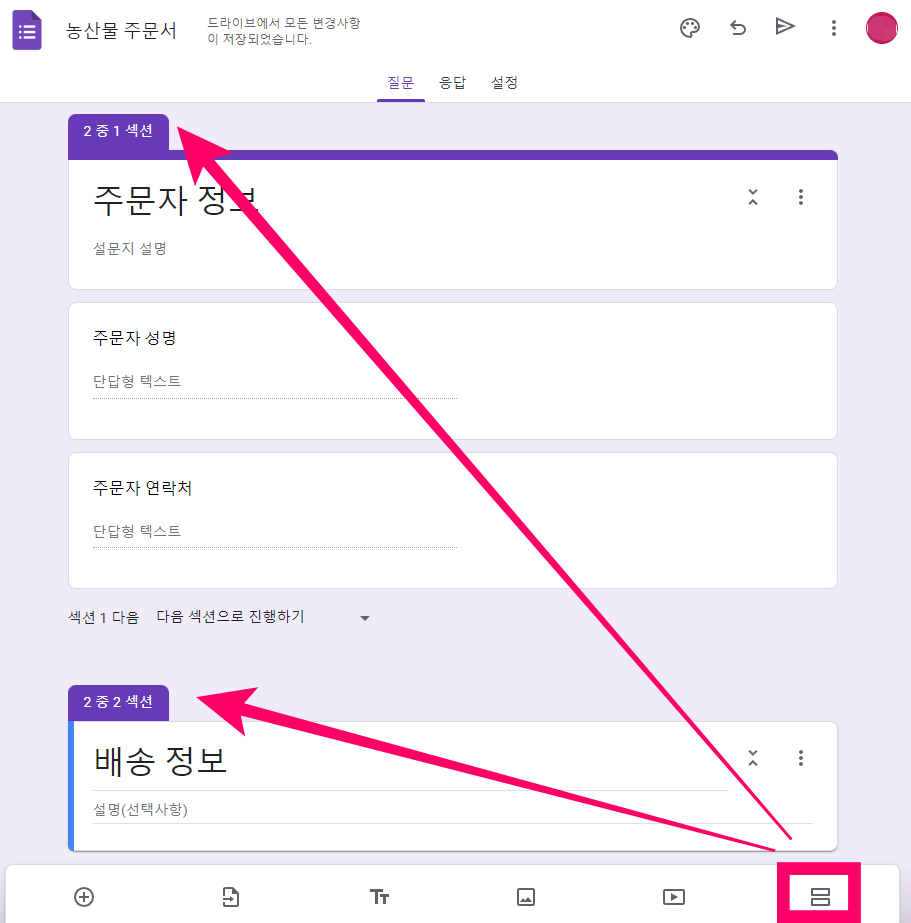
활용 기능 2: 이미지 추가하기
답안란 우측 부분에 커서를 올리면 이미지 추가 버튼이 노출됩니다. 아래와 같이 이미질를 추가하면 고객이 상품 정보를 좀 더 잘 이해할 수 있겠죠!
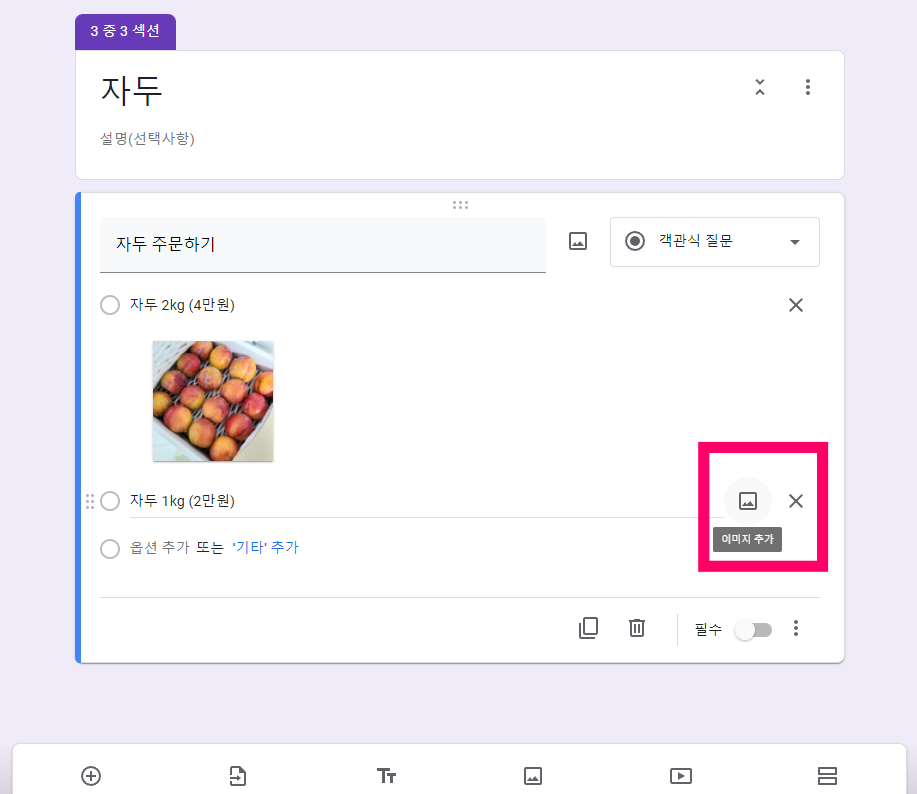
활용 기능 3: 필수 항목 체크하기
주문자 정보, 배송 정보는 반드시 필수 항목으로 체크해 두세요.
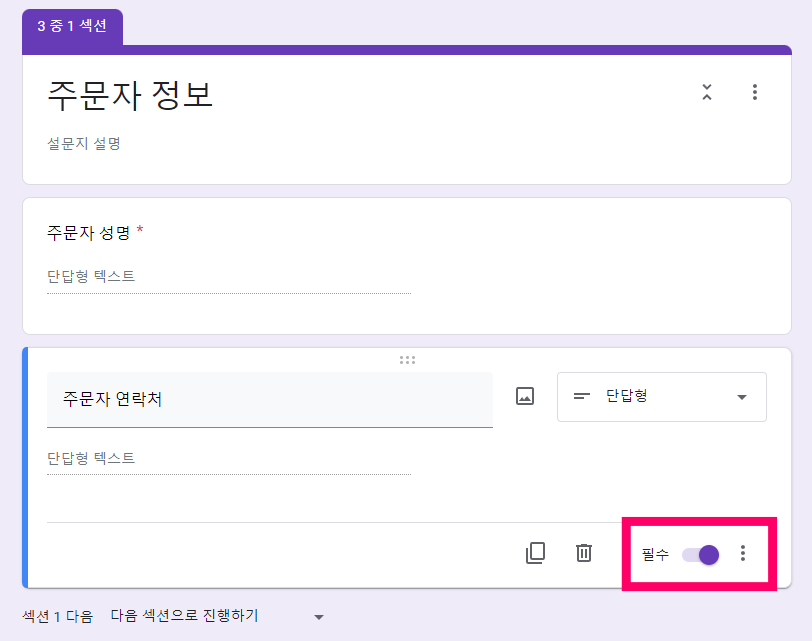
완성!
원하는 내용을 모두 넣어서 주문서 양식 만들기가 끝나면 우측 상단의 [보내기] 버튼을 클릭해 완성하세요!
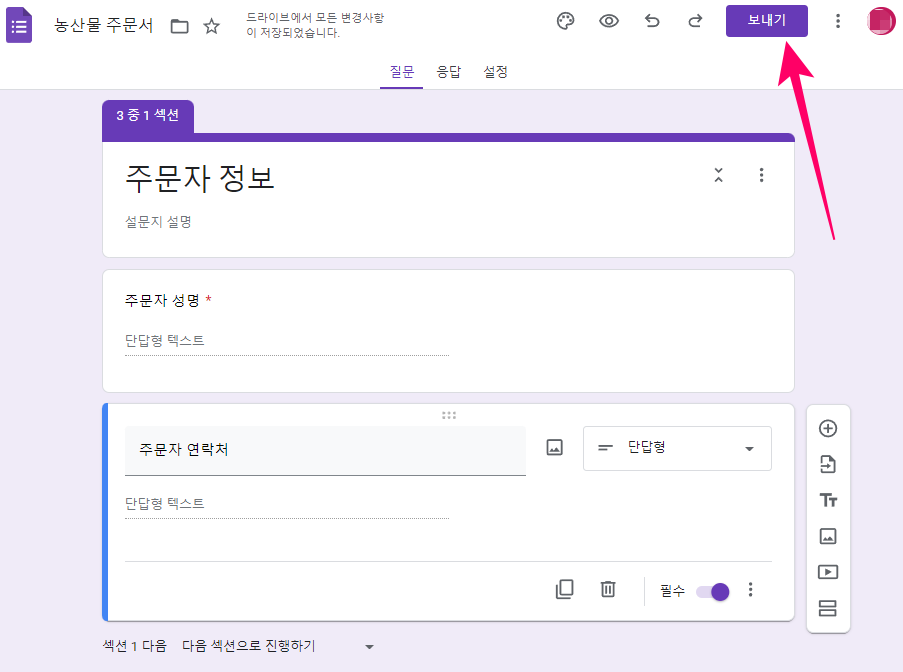
꿀팁: 구글 주문서 주문 접수 시 실시간 알림 받기(포스트 준비중)
꿀팁: 구글 주문서 고객이 익명으로 응답하게 만들기(포스트 준비중)
고객에게 링크 공유하기
[보내기] 버튼을 누르면 아래와 같이 [설문지 보내기] 팝업창이 뜹니다. 전송 방법은 총 세 가지가 있는데, 그중 두 번째 방법인 URL로 공유하는 방법이 활용도가 높고 편리합니다.
이때, 하단의 URL 단축을 클릭해서 짧은 URL로 고객에게 공유하시면 보기 좋습니다!
그리고 블로그, 카페, 문자, 카톡, 라인, 페이스북, 인스타그램 등에 공유하시면 됩니다.
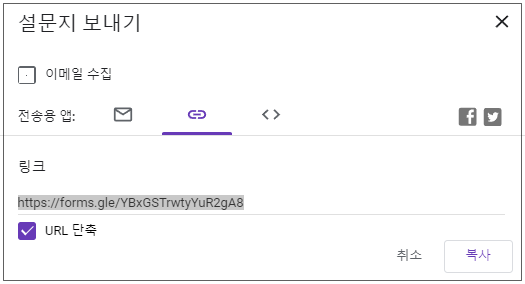
감사합니다. :)
'소프트웨어' 카테고리의 다른 글
| 구글 블로그스팟 개설 당일 애드센스 수익 신청! (0) | 2021.12.31 |
|---|---|
| 구글 블로그 블로그스팟(blogspot) 도전! (1) | 2021.12.30 |
| 구글폼 구글 설문지 만들기, 정말 쉬워요 (2) | 2021.12.28 |
| 포토스케이프 일괄 편집: 여러 이미지 한번에 편집부터 저장까지 (1) | 2021.12.22 |
| Webp 일괄 변환: 포토스케이프 (0) | 2021.12.10 |




댓글